Активация надстройки Outlook для нескольких сообщений
С помощью функции множественного выбора элементов надстройка Outlook теперь может активировать и выполнять операции с несколькими выбранными сообщениями за один раз. Некоторые операции, такие как отправка сообщений в систему управления отношениями с клиентами (CRM) или классификация многочисленных элементов, теперь можно легко выполнить одним щелчком мыши.
В следующих разделах показано, как настроить надстройку для получения строки темы нескольких сообщений в режиме чтения.
Примечание.
Поддержка функции множественного выбора элементов появилась в наборе требований 1.13. Дополнительные свойства элементов теперь доступны в последующих наборах требований. См клиенты и платформы, поддерживающие этот набор обязательных требований.
Настройка среды
Выполните краткое руководство по созданию проекта надстройки с помощью генератора Yeoman для надстроек Office.
Настройка манифеста
В предпочитаемом редакторе кода откройте созданный проект быстрого запуска Outlook.
Откройте файл manifest.json , расположенный в корне проекта.
В массиве authorization.permissions.resourceSpecific измените значение свойства name на Mailbox.ReadWrite.User. По завершении он должен выглядеть следующим образом.
"authorization": { "permissions": { "resourceSpecific": [ { "name": "Mailbox.ReadWrite.User", "type": "Delegated" } ] } },В первом объекте массива extensions.runtimes внесите следующие изменения.
- Измените свойство requirements.capabilities.minVersion на "1.13".
- В том же объекте actions добавьте свойство supportsNoItemContext и присвойте ему значение
true. - В том же объекте actions добавьте свойство multiselect и присвойте ему значение
true.
После внесения изменений код должен выглядеть следующим образом.
"runtimes": [ { "requirements": { "capabilities": [ { "name": "Mailbox", "minVersion": "1.13" } ] }, "id": "TaskPaneRuntime", "type": "general", "code": { "page": "https://localhost:3000/taskpane.html" }, "lifetime": "short", "actions": [ { "id": "TaskPaneRuntimeShow", "type": "openPage", "pinnable": false, "view": "dashboard", "supportsNoItemContext": true, "multiselect": true } ] }, ... ]Удалите второй объект массива extensions.runtimes, идентификатор которого имеет значение CommandsRuntime.
В массиве extensions.ribbons.tabs.controls удалите второй объект, идентификатор которого — ActionButton.
Сохраните изменения.
Примечание.
Если включить функцию множественного выбора элементов в надстройке, надстройка будет автоматически поддерживать функцию контекста без элементов , даже если она явно не настроена в манифесте.
Настройка области задач
Элемент с несколькими выборами зависит от события SelectedItemsChanged , чтобы определить, когда выбраны или отменены сообщения. Для этого события требуется реализация области задач.
В папке ./src/taskpane откройте taskpane.html.
В элементе <body> замените весь <основной> элемент следующей разметкой.
<main id="app-body" class="ms-welcome__main"> <h2 class="ms-font-xl">Retrieve the subject line of multiple messages with one click!</h2> <ul id="selected-items"></ul> <div role="button" id="run" class="ms-welcome__action ms-Button ms-Button--hero ms-font-xl"> <span class="ms-Button-label">Run</span> </div> </main>Сохраните изменения.
Реализация обработчика для события SelectedItemsChanged
Чтобы оповещать addHandlerAsync надстройку о возникновении SelectedItemsChanged события, необходимо зарегистрировать обработчик событий с помощью метода .
В папке ./src/taskpane откройте taskpane.js.
В функции обратного
Office.onReady()вызова замените существующий код следующим:if (info.host === Office.HostType.Outlook) { document.getElementById("sideload-msg").style.display = "none"; document.getElementById("app-body").style.display = "flex"; document.getElementById("run").onclick = run; // Register an event handler to identify when messages are selected. Office.context.mailbox.addHandlerAsync(Office.EventType.SelectedItemsChanged, run, asyncResult => { if (asyncResult.status === Office.AsyncResultStatus.Failed) { console.log(asyncResult.error.message); return; } console.log("Event handler added."); }); }
Получение строки темы выбранных сообщений
Теперь, когда вы зарегистрировали обработчик событий, вызовите метод getSelectedItemsAsync , чтобы получить строку темы выбранных сообщений и записать их в область задач. Метод getSelectedItemsAsync также можно использовать для получения других свойств сообщения, таких как идентификатор элемента, тип элемента (Message является единственным поддерживаемым типом в настоящее время) и режим элемента (Read или Compose).
В taskpane.jsперейдите к
runфункции и вставьте следующий код.// Clear list of previously selected messages, if any. const list = document.getElementById("selected-items"); while (list.firstChild) { list.removeChild(list.firstChild); } // Retrieve the subject line of the selected messages and log it to a list in the task pane. Office.context.mailbox.getSelectedItemsAsync(asyncResult => { if (asyncResult.status === Office.AsyncResultStatus.Failed) { console.log(asyncResult.error.message); return; } asyncResult.value.forEach(item => { const listItem = document.createElement("li"); listItem.textContent = item.subject; list.appendChild(listItem); }); });Сохраните изменения.
Проверка
В терминале выполните следующий код в корневом каталоге проекта. Это запустит локальный веб-сервер и загрузит неопубликованную надстройку.
npm startСовет
Если надстройка не загружает неопубликованное приложение автоматически, следуйте инструкциям в разделе Загрузка неопубликованных надстроек Outlook для тестирования, чтобы вручную загрузить ее в Outlook.
В Outlook убедитесь, что область чтения включена. Сведения о включении области чтения см. в статье Использование и настройка области чтения для предварительного просмотра сообщений.
Перейдите в папку "Входящие" и выберите несколько сообщений, удерживая нажатой клавишу CTRL при выборе сообщений.
Выберите Показать область задач на ленте.
В области задач выберите Выполнить , чтобы просмотреть список строк темы выбранных сообщений.
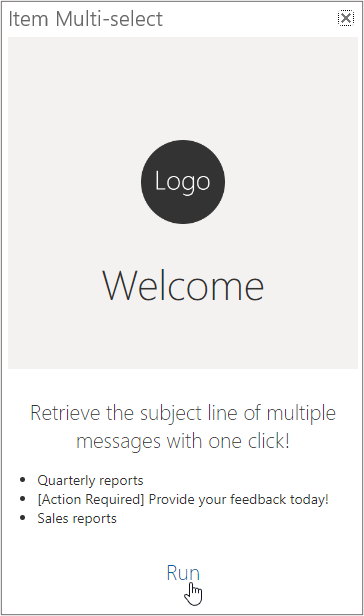
Поведение и ограничения множественного выбора элементов
Элемент с несколькими выборами поддерживает только сообщения в почтовом ящике Exchange в режиме чтения и создания. Надстройка Outlook активируется только для нескольких сообщений, если выполняются следующие условия.
- Сообщения должны быть выбраны из одного почтового ящика Exchange одновременно. Почтовые ящики, отличные от Exchange, не поддерживаются.
- Сообщения должны быть выбраны из одной папки почтового ящика одновременно. Надстройка не активируется для нескольких сообщений, если они находятся в разных папках, если не включено представление Беседы. Дополнительные сведения см. в разделе Множественный выбор в беседах.
- Надстройка должна реализовать область задач, чтобы обнаружить
SelectedItemsChangedсобытие. - Область чтения в Outlook должна быть включена. Исключением является, если функция множественного выбора элементов включена через функцию контекста без элемента в манифесте. Дополнительные сведения см. в статье Активация надстройки Outlook без включения области чтения или выбранного сообщения.
- Одновременно можно выбрать не более 100 сообщений.
Примечание.
Приглашения на собрания и ответы считаются сообщениями, а не встречами и поэтому могут быть включены в выбор.
Множественный выбор в беседах
Элемент с несколькими выборами поддерживает просмотр бесед, независимо от того, включен ли он в почтовом ящике или в определенных папках. В следующей таблице описано ожидаемое поведение при развертывании или сворачивании бесед, при выборе заголовка беседы и при расположении сообщений беседы в папке, отличной от текущей.
| Selection | Расширенное представление беседы | Свернутая беседа |
|---|---|---|
| Выбран заголовок беседы | Если заголовок беседы является единственным выбранным элементом, надстройка с поддержкой множественного выбора не активируется. Однако если также выбраны другие сообщения, не относящиеся к заголовку, надстройка будет активирована только для них, а не для выбранного заголовка. | Поведение зависит от клиента Outlook. Outlook в Windows и mac: В выбор сообщения включается новейшее сообщение (то есть первое сообщение в стеке бесед). Если последнее сообщение в беседе находится в другой папке из текущей папки, то последующее сообщение в стеке, расположенном в текущей папке, включается в выборку. Outlook в Интернете и новый Outlook в Windows (предварительная версия): Выбраны все сообщения в стеке бесед. Сюда входят сообщения в беседе, которые находятся в папках, отличных от текущего представления. |
| Несколько выбранных сообщений в стеке бесед находятся в той же папке, что и в настоящее время в представлении. | Все выбранные сообщения в одной беседе включаются в выборку. | Не применимо. Необходимо развернуть стек бесед, чтобы выбрать несколько сообщений из него. |
| Несколько выбранных сообщений в стеке бесед находятся в разных папках, отличных от текущего в представлении | Все выбранные сообщения в одной беседе включаются в выборку. | Не применимо. Необходимо развернуть стек бесед, чтобы выбрать несколько сообщений из него. |
Примечание.
На всех клиентах Outlook нельзя выбрать несколько сообщений, принадлежащих к разным беседам. Если развернуть другую беседу, а другую беседу развернуть, представление текущей развернутой беседы свернется, а выбранные сообщения будут отменены. Однако можно выбрать несколько сообщений из одной развернутой беседы и сообщений, которые не являются частью беседы одновременно.
Закрепление области задач в надстройках с несколькими выборками
В Outlook в Интернете и в новом Outlook в Windows (предварительная версия) при открытии области задач надстройки с несколькими выборами она автоматически закрепляется в клиенте Outlook. Он остается закрепленным, даже если пользователь переключается на другой почтовый элемент или выбирает значок закрепления в области задач. Область задач можно закрыть, только нажав кнопку Закрыть в области задач.
И наоборот, в Outlook в Windows и на Mac область задач не закрепляется автоматически и закрывается, когда пользователь переключается на другой почтовый элемент.
Дальнейшие действия
Теперь, когда вы включили надстройку для работы с несколькими выбранными сообщениями, вы можете расширить возможности надстройки и улучшить пользовательский интерфейс. Изучите выполнение более сложных операций с помощью идентификаторов элементов выбранных сообщений со службами, такими как Microsoft Graph.
См. также
Office Add-ins
Обратная связь
Ожидается в ближайшее время: в течение 2024 года мы постепенно откажемся от GitHub Issues как механизма обратной связи для контента и заменим его новой системой обратной связи. Дополнительные сведения см. в разделе https://aka.ms/ContentUserFeedback.
Отправить и просмотреть отзыв по